CyberPanel原生提供的Backup功能,會將網站壓縮成1個檔案,今天就來談談CyberPanel網站備份檔案的結構,理解備份檔案的結構後,無論是要將WordPress站台移轉到其他的地方,或是繼續使用CyberPanel管理WordPress站台,都可以更順手。
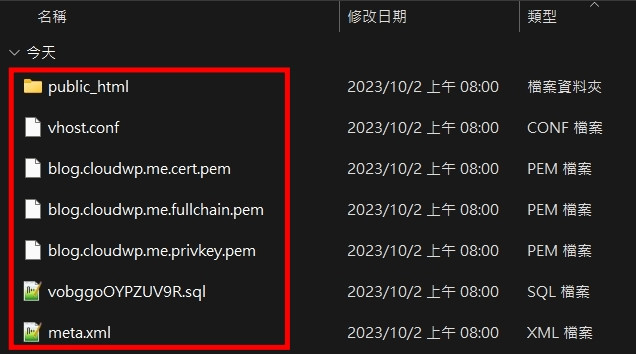
public_html資料夾vhost.conf檔案meta.xml檔案.pem檔案,則分別是(blog.cloudwp.me.cert.pem、blog.cloudwp.me.fullchain.pem、blog.cloudwp.me.privkey.pem)public_html資料夾,便是WordPress網站的目錄vhost.conf檔案,則是LiteSpeed網頁服務,所產生虛擬網站設定檔meta.xml檔案,這個則是中繼檔案,應該是CyberPanel還原時要參照的PS.以筆者本次參加鐵人賽所建立的網站為例,因為筆者有在CyberPanel設定將網站備份到Google Drive,因此從2023/9/26~2023/10/2截止,共有7個CyberPanel原生備份功能,所產生的壓縮備份檔。
延伸參考資料:
CyberPabel 官方網站 https://cyberpanel.net/
CyberPanel 線上文件 https://community.cyberpanel.net/docs
